兄弟打印机加粉视频 兄弟打印机自己加粉的方法
更新时间:2023-12-12 09:03:30作者:xiaoliu
近年来打印机已成为人们日常生活和办公中必不可少的设备之一,对于许多使用打印机的人来说,打印机的墨粉更换一直是一个麻烦和费时的过程。随着技术的不断发展和创新,兄弟打印机的自助加粉方法正逐渐流行起来。通过观看兄弟打印机加粉视频,用户可以轻松学习到如何自己为打印机添加墨粉的技巧和步骤。这一方法不仅节省了时间和成本,还提高了用户的使用体验,使打印机的操作更加方便和高效。无论是家庭用户还是办公人员,都可以通过这一方法轻松解决打印机墨粉问题,享受到更加便捷的打印体验。
具体步骤:
1.从打印机中取出墨粉骨架。

2.将墨粉骨架一端的卡子按下,然后抬起骨架。可以将粉盒与骨架分离。

3.这是分离后的粉盒与骨架。

4.粉盒侧面有个加粉口,用盖子盖着的。

5.用工具打开这个盖章,也就是加粉口的盖子。

6.加粉前需要把残留的废粉倒干净。

7.然后加入新的碳粉,然后盖上盖子。

8.把粉盒重新装回骨架。

9.把墨粉骨架重新装回打印机。

以上就是兄弟打印机加粉视频的全部内容,有需要的用户可以根据小编的步骤进行操作,希望对大家有所帮助。
兄弟打印机加粉视频 兄弟打印机自己加粉的方法相关教程
-
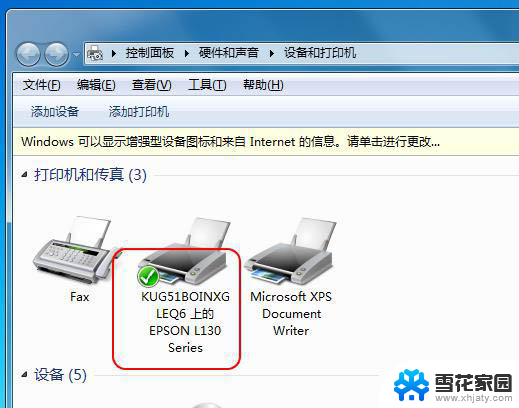 兄弟打印机打印有重影怎么解决 打印机打印文件有重影是什么原因
兄弟打印机打印有重影怎么解决 打印机打印文件有重影是什么原因2024-01-21
-
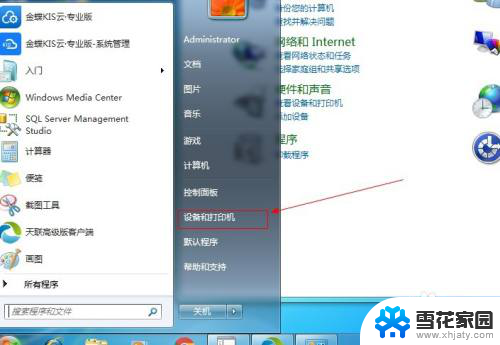 为什么添加打印机失败 打印机添加不了怎么办
为什么添加打印机失败 打印机添加不了怎么办2024-03-21
-
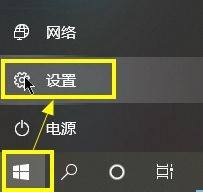 如何添加打印机凭证纸 凭证纸打印机设置方法
如何添加打印机凭证纸 凭证纸打印机设置方法2024-08-20
-
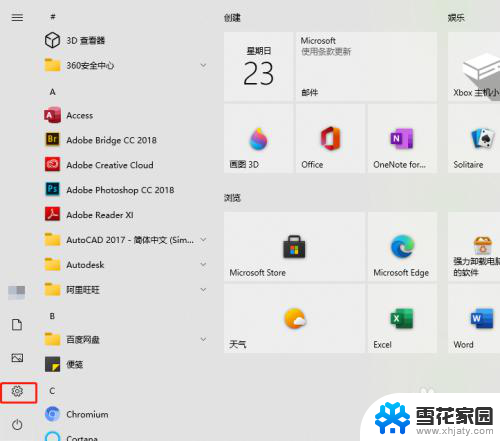 惠普添加打印机搜索不到打印机怎么办 找不到打印机的解决方法
惠普添加打印机搜索不到打印机怎么办 找不到打印机的解决方法2023-12-04
- windows 无法打开 添加打印机 Windows 10 无法添加打印机提示错误解决办法
- 网络打印机跨网段怎么连接 添加打印机到电脑的步骤
- 添加共享打印机无法连接 打印机共享连接失败怎么办
- 怎样添加共享的打印机设备 打印机共享设置步骤
- 打印机添加端口怎么选择 打印机端口选择指南
- 电脑点击添加打印机怎么没有反应 添加网络共享打印机后打印任务无响应
- 打印机显示脱机状态怎么解决win0 打印机脱机无法打印怎么办
- window系统怎么设置锁屏密码 电脑桌面密码安全设置
- windows可以删除文件 笔记本文件删除方法
- 惠普windows七系统的电脑怎么恢复出厂设置? 笔记本电脑系统恢复方法
- window 10如何调电脑亮度 电脑屏幕亮度调节方法
- 电脑提示windows无法格式化怎么办 windows无法完成格式化的解决办法
电脑教程推荐